Как включить кнопки f1 f12 на клавиатуре на компьютере
На большинстве современных ноутбуков HP для вызова функций, закрепленных за клавишами «F1–F12» (F1 — вызов справки, F5 — обновление во многих браузерах и программах, F7 — создание каталога в Total Commander и прочее), необходимо нажимать их одновременно с кнопкой «Fn». Иначе происходит активация вторичных возможностей (например, регулировка яркости, громкости, включение / отключение wi-fi и т. д.). При частом использовании функциональных клавишам для экономии времени лучше будет поменять местами назначение первичных и вторичных функций клавиш «F1-F12» .
Итак, чтобы функциональные клавиши на ноутбуках HP срабатывали без зажатой кнопки «Fn», необходимо выполнить следующее:
1. Заходим в BIOS ноутбука HP (для этого жмём кнопку «F10» в начале загрузки);
2. Переходим в раздел «System Configuration» и ищем пункт «Action Keys Mode»;
3. Меняем значение пункта «Action Keys Mode» с «Enabled» на «Disabled»;
4. Сохраняем настройки и перезагружаем компьютер.
Теперь нажатие клавиши «F11» будет переводить ваш браузер в полноэкранный режим, а «Fn+F11» — отключать или включать звук.
Список значений клавиш F1 — F12
Каждая из двенадцати имеет значение по умолчанию для систем Windows, а также некоторых программ. Однократное нажатие может заменить аналогичную комбинацию клавиш, либо выполнять уникальное действие, незаданное иным способом. F1 – F12, являются по сути «горячими клавишами», ускоряющими обращение к системным функциям.
Клавиша F1
- Вызов справки в активном окне большинства программ;
- Вызов «Справка и поддержка» в Windows, иногда «Панель задач»;
- Вход в «CMOS» — настройки биоса при загрузке компьютера (верно не для всех версий Bios).
Клавиша F2
- Функция «Переименовать», применяется к выделенному объекту (файл, папка или ярлык);
- В сочетании с «Ctrl» выводит окно предварительного просмотра в Microsoft Word;
- В сочетании «Alt + Ctrl + F2» — вызов диалогового окна «Открыть» в Microsoft Word;
- Вход в настройки БИОС при загрузке компьютера (верно не для всех версий Bios).
Клавиша F3
- В большинстве программ выполняет поиск (вызов поисковой области);
- В среде MS-DOS или командной строке Windows – повторяет последнее выполненное действие;
- В сочетании с «Shift» изменяет регистр введённых букв в Microsoft Word (от заглавных к строчным).
Клавиша F4
- Вызов окна поиска (как для Windows, так и для некоторых программ);
- Повтор последнего действия в Microsoft Word;
- В сочетании с «Alt» закроет активное окно приложения;
- В сочетании с «Ctrl» закроет окна в пределах активного окна.
Клавиша F5
- Для всех Интернет браузеров функция «Обновить», либо то же действие для документа или открытой директории Windows;
- Вызов функции «Найти и заменить» в Microsoft Word;
- Вставка текущего времени и даты в программе «Блокнот»;
- Запуск слайд-шоу в Microsoft PowwerPoint;
- Функция «Копировать» в файловом менеджере «TotalCommander».
Клавиша F6
- Переместить курсор в адресную строку в Интернет браузере (Internet Explorer, Mozilla Firefox, Google Chrome);
- Функция «Переместить» в файловом менеджере «TotalCommander».
Клавиша F7
- Проверить орфографию в открытом документе Microsoft Word;
- Функция «Создать новый каталог» в файловом менеджере «TotalCommander».
Клавиша F8
- Выделение содержимого адресной строки в браузере «Opera»;
- Функция «Удаление» в файловом менеджере «TotalCommander».
Клавиша F9
- Вызов «Панель инструментов измерения» в программе Quark 5.0.
Клавиша F10
- Вызов меню программы (верно для многих приложений в Windows);
- Переход к скрытому резервному разделу винчестера (верно для некоторых фирменных сборок).
Клавиша F11
- Переход к полноэкранному режиму просмотра во всех Интернет браузерах;
- Также переход к скрытому разделу жёсткого диска на некоторых фирменных сборках.
Клавиша F12
- Вызов диалогового окна «Сохранить как…» в Microsoft Word;
- В сочетании с «Shift» сохранение открытого документа Microsoft Word;
- Сочетание «Ctrl + Shift + F12» — печать текущего документа Microsoft Word;
- Вызов быстрых настроек в браузере Opera;
2) Вместо букв на клавиатуре печатаются цифры
Просто отключите это безобразие комбинацией Fn+Nun lock (NumLk)
— Некорректно установлены (не установлены вообще) драйвера для задействования вспомогательных клавиш. Такие драйверы всегда есть на сайте производителя вашего ноутбука. По какой то причине они могут работать некорректно.
Оп! А вот тут хорошо ремонтируют ноутбуки в Белгороде. листаем дальше.
Особенно часто такое бывает если ноутбук предназначен для Windows 7, а вы поставили на него windows 8. Переустановите драйвера «горячих клавиш» (hotkey).
Иногда просто помогает их удаление, тогда их драйвера подменяются стандартными драйверами Windows и некоторые из клавиш Fn также не будут работать.
Название драйверов для «горячих клавиш» у разных производителей ноутбуков разное:
hpHotkeyMonitor — HP
ATK — Asus
Launch Manager — Acer
Hotkey Utility — Sony Vaio
ATK Hotkey — lenovo
Зачем они нужны: как с клавишами F1-F12 управляться с компьютером будет гораздо быстрее
Получайте на почту один раз в сутки одну самую читаемую статью. Присоединяйтесь к нам в Facebook и ВКонтакте.
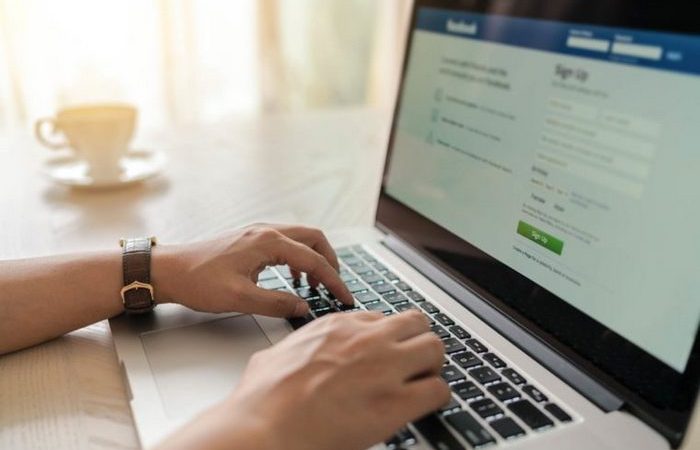
Большинство из нас ежедневно находится за компьютером. Но «находиться» и «владеть в совершенстве» – увы, отнюдь не одно и то же. К примеру, вы знаете, в чём сакральное значение «верхних» клавиш с F1 по F12 ? Нет? Тогда советуем к прочтению этот небольшой ликбез. Поверьте: с этими знаниями время, проведенное с компом, станет ещё немного проще.
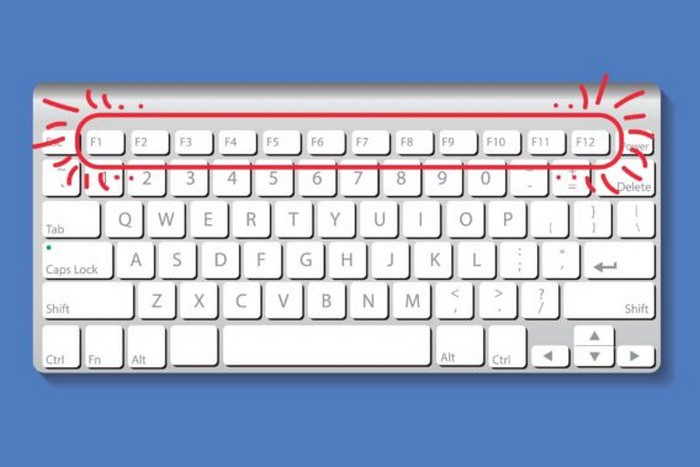
На поверхности вашего компьютера и всех его составляющих нет ничего лишнего. Внутри – тем более. И хотя ряд функциональных клавиш (те самые F1 –F12) большинство из нас упорно игнорирует, они могут быть весьма полезны. И здорово ускорить выполнение повседневных задач. Главное, запомнить их назначение и тут же опробовать на практике. Так что, открывайте Word и начнём!
Клавиша F1
• Нажав её одновременно с кнопкой Windows, вы откроете меню «Помощь». Полезно, когда что-то пошло и «наклацалось» не так.
• Нажатие клавиши F1 при работе с Word или Excel отобразит/скроет панель инструментов.
Клавиша F2
• Эта клавиша служит для быстрого переименования папок. Нажмите на выделенной папке – и тут же увидите курсор.
• Сочетание Alt + Ctrl + F2 открывает библиотеку «Документы» в Microsoft Office.
Клавиша F3
• Открывает «Поиск» в любой папке.
• Сочетание Shift + F3 позволяет поменять регистр выбранного фрагмента текста. К примеру, вы случайно нажали Caps Lock и не заметили, что написали большой кусок текста (или одно слово, неважно) ЗАГЛАВНЫМИ БУКВАМИ. Выделяете ошибку, нажимаете одновременно Shift и F3, и все буквы превращаются в строчные. Также работает в обратном порядке, меняя строчные на заглавные.
Клавиша F4
• Комбинация Alt + F4 закрывает активное окно (браузер, документ – всё равно. Особенно полезное сочетание для тех, кто любит «в тихую» смотреть видео с YouTube на рабочем месте и не замечает, что за его спиной стоит начальник).
• Нажав клавишу в открытой папке, вы переместите курсор в адресную строку. Так что можно будет быстро переключиться между папками.
Клавиша F5
• Обновляет страницу в браузере.
• Начинает слайд-шоу в PowerPoint.
• Активирует функцию «Найти и Заменить» в Word.
Клавиша F6
• Ctrl + F6 позволяет быстро перемещаться между несколькими открытыми окнами Word.
• А ещё эта клавиша чрезвычайно полезна для геймеров, так как помогает быстро «сохраниться».
Клавиша F7
• Alt + F7 запускает проверку правописания в Word, что позволит вам быстро найти и устранить все ошибки.
• Shift + F7 в том же Word Открывает тезаурус.
Клавиша F8
• Если нажать F8 во время перезагрузки компьютера, можно выбрать «безопасный режим». Что может спасти ваши фалы, если что-то пошло не так с Windows.
Клавиша F9
• Ещё одна золотая клавиша для любителей компьютерных игр: позволяет быстро загрузить последнее сохранение.
• Нажатие клавиши во время загрузки Windows на некоторых ноутбуках позволяет вызвать восстановление системы из резервного раздела.
Клавиша F10
• Вызов меню открытой программы.
• Ctrl + F10 сворачивает/разворачивает окно Word.
• Shift + F10 – то же самое, что и клик правой кнопкой мыши.
Клавиша F11
• Запускает полноэкранный режим в браузере (т.е. вы не видите панели инструментов сверху и снизу – на экране сплошная страница).
• Shift + F11 добавляет страницу в Excel.
Клавиша F12
• Запускает команду «Сохранить как» в Word.
• Shift + F12 сохраняет текущий документ Word.
• Ctrl + F12 открывает документ Word.
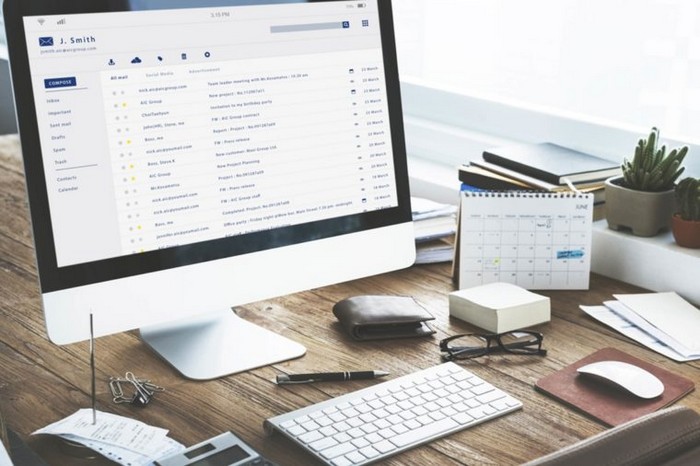
Теперь вы точно будете работать хоть чуть-чуть, но быстрее. Кстати, а вы знали, почему буквы на клавиатуре расположены именно в таком порядке ?
Какие значения клавиш от F1 до F12?
Клавиши от F1 до F12, известные как функциональные клавиши, могут иметь много различных способов использования. Все зависит от установленной на компьютере операционной системы, программного обеспечения и программы открытой в данный момент. Большинство программ могут использовать не только определенную функциональную клавишу, но и сочетания их с клавишами CTRL и ALT и другими. Например, пользователи Microsoft Windows могут нажать «ALT + F4» чтобы закрыть активную в данный момент программу.

Ниже приведен список некоторых основных значений функциональных клавиш F1-F12 в операционной системе Windows.
Примечание: Не все программы поддерживают функциональные клавиши, и могут выполнять другие действия, отличные от представленных далее.
- Почти всегда эта клавиша выполняет функцию вызова окна Справки.
- Вход в CMOS/BIOS настройки (при загрузке компьютера).
- «Windows + F1» откроет окно «Справка и поддержка».
- В некоторых случаях открывает Панель задач.
- Обычно используется, чтобы переименовать выделенный файл, папку или ярлык.
- «Alt + Ctrl + F2» открывает окно «Открытие документа», например в Microsoft Word.
- «Ctrl + F2» выводит на экран окно предварительного просмотра в программе Word.
- Вход в CMOS/BIOS настройки.
- Обычно открывает возможность поиска в программах.
- В MS-DOS или в командной строке Windows клавиша F3 будет повторять последнюю команду.
- В Microsoft Word сочетание клавиш «Shift + F3» будет изменять регистр от верхнего к нижнему или первые буквы в каждом слове.
- Отрыть окно поиска.
- Повторить последнее действие (Word).
- «Alt + F4» закроет активную программу.
- «Ctrl + F4» закроет открытые окна в пределах текущего активного окна.
- Во всех современных интернет-браузерах обновит страницу сайта или окно документа.
- Откроет окно «Найти и заменить», например в Word.
- Вставляет время и дату в текстовом редакторе Блокнот.
- Запуск слайд-шоу в PowerPoint.
- Копирование в программе Total Commander.
- Поставить курсор в адресную строку в браузерах IE, Chrome и Mozilla Firefox.
- Перемещение файлов в Total Commander.
- Проверка орфографической грамматики в Word.
- Создание папки в Total Commander.
- Выделяет адресную строку в браузере Opera.
- Удаление в Total Commander.
- Открывает панель инструментов измерения в Quark 5.0.
- Вызывает меню программы.
- Переход в скрытый раздел восстановления на SONY и HP компьютерах.
- Включение полноэкранного режима во всех современных браузерах.
- Скрытый раздел восстановления на компьютерах EMACHINES, Gateway и Lenovo
- Включение скрытого раздела восстановления на многих компьютерах Dell.
- Открытие окна «Сохранить» (Word).
- «Shift + F12» — сохраняет документ Word.
- «Ctrl + Shift + F12» — печать документа Word.
- Предварительный просмотр страницы в Microsoft Expression Web.
- Открытие FireBug в браузере Firefox и открытие инструментов разработчика в Google Chrome.
Интересно : Раньше компьютеры компании IBM (один из крупнейших в мире производителей и поставщиков аппаратного и программного обеспечения) имели на клавиатуре также клавиши F13-F24. Однако такие клавиатуры больше не используются.
Дата: 06.09.2012 Автор/Переводчик: Linchak
Уточните вопрос, в какой программе, что вы имеете виду под «отключить службу поддержки»? Вы про клавишу F1?
при открытия монитора на дисплее появляются надпись с F1 ПОТОМ ОПЯТЬ НАДПИСЬ но мне не понять и F12 и надпись не могу удалить хоть и нажимаю на их
«мне не понять и F12»
Нам тоже не понять о чем вы, объясните подробнее и понятнее вашу ситуации что бы мы могли хоть как то помочь.
Да уж! Статью явно писал капитан Очевидность! В инете множество описаний комбинаций клавиш как для винды, так и для ПО которое тут вообще как то совсем выборочно и вскользь. зачем вообще было публиковать такую хрень?
Эта статья написана исключительно в образовательных целях, так как многих начинающие пользователи компьютера их не используют, и даже не представляют для чего они. А те кто знают, просто не заходят на эту страницу.
Подскажите пожалуйста почему не работает клавиша F-9 которая должна включать беспроводное сетевое соединение и отключать
Ноутбук? Скорее всего у Вас не установлены или слетели драйвера ноутбука, переустановите их с диска или скачайте с официального сайта производителя.
Обзор основных функций клавиш F1-F12
Функции клавиши F1
- Если вы нажимаете клавишу F1 на старте Windows, то на некоторых ноутбуках и ПК можно попасть в BIOS.
- Если вы нажимаем F1 в приложениях Microsoft, то откроется окно справки.
- В браузере Google Chrome эта клавиша отвечает за перенаправление на сайт Службы поддержки.
Функции клавиши F2
- В Windows клавиша F2 отвечает за переименования выделенного файла.
- Сочетание Alt + Ctrl + F2 – открытие документа Microsoft Word.
- Комбинация Ctrl + F2 – предварительный просмотр документа.
- F2 на старте системы – вход в BIOS.
Функции клавиши F3
- В браузерах при нажатии клавиши F3 появится окно поиска по странице.
- Вызов внутреннего поиска по Windows.
- Если используете MS-DOS, то система повторит последнюю команду.
- Сочетание клавиш Win + F3 в Microsoft Outlook откроет последнее прочитанное письмо.
- Сочетание Shift + F3 в Microsoft Word изменить размер букв к нижнему регистру и наоборот.
Функции клавиши F4
- В Windows и браузере F4 вызывает внутренний поиск.
- В Microsoft Word данной клавишей F4 повторяется последнее действие.
- Сочетание клавиш Alt+F4 – закрытие открытой программы.
- Ctrl+F4 – закрытие вкладки в браузерах.
Функции клавиши F5
- F5 – обновление страницы в браузере.
- Просмотр созданного проекта в PowerPoint.
Функции клавиши F6
- Ctrl+Shift+F6 – открытие документа в Microsoft Word.
- Выделение, перемещение курсора в адресную строку браузера.
Функции клавиши F7
- Вызов окна «Правописание» во всех версиях программы Microsoft Word.
Функции клавиши F8
- На старте запуска операционной системы клавиша F8 позволяет попасть в Дополнительные параметры загрузки и выбрать Безопасный режим.
Функции клавиши F9
- Комбинация Fn+F9 – увеличение или уменьшение громкости.
- В KMPlayer данная клавиша вызывает окно калибровки цвета.
Функции клавиши F10
- Shift + F10 – вызов функционального меню (идентичное правой кнопки мыши).
- В открытой папке клавиша F10 вызывает Меню «Файл, Вид, Справка, Сервис» и т д.
- На некоторых ноутбуках кнопка F10 отвечает за вызов скрытого раздела для восстановления системы.
- F10 – сохранение изменений в BIOS.
Функции клавиши F11
- Полноэкранный режим во всех программах и браузерах.
Функции клавиши F12
- В программе Word клавиша F12 вызывает окно «Сохранения документа».
- Ctrl+Shift+F12 – печать документа.
- В браузере F12 открывает боковую панель для просмотра кода страницы.
Нужно отметить, что мы перечислили только универсальные функции, которые характерны для всех сборок Windows и некоторых программ. Однако не стоит забывать и о сочетаниях клавиш, которые разработчики программ задают по своему усмотрению.











